Mitä tietää
- Valitse Plus ††† Aloita nauhottaminen† Kun olet valmis, valitse Lopeta tallennus tai lopeta puhelu.
- Etsi tallenne valitsemalla keskustelut ja valitse tallennettu keskustelu.
- Lataa tallenne tietokoneellesi valitsemalla Plus ††† Tallenna latauksiin tai Tallenna nimellä†
Tässä artikkelissa kerrotaan, kuinka puheluita tallennetaan Skypessä. Tämä ominaisuus on saatavilla Skypen versiossa 8.0, ja se koskee työpöytä-, verkko- ja mobiiliversioita.
Kuinka tallentaa Skype-puheluita
Ennen kuin voit tallentaa Skype-kokouksen, sinun on soitettava HD-videopuhelu tai soitettava toiselle henkilölle. Skype-puhelun nauhoittaminen on yhtä helppoa kuin nauhoitus, mutta sinun on varmistettava, että kaikki tietävät sen ja hyväksyvät sen. Onneksi Skypen avulla on helppo noudattaa kaikkien yksityisyyttä. Ennen Skype-puhelun tallentamista Skype ilmoittaa kaikille, että puhelua nauhoitetaan. Yhteyden muodostamisen jälkeen voit aloittaa puhelun tallentamisen. Aloita keskustelun tallentaminen valitsemalla Lisää vaihtoehtoja (plus-merkki) † Aloita nauhottaminen†
Kun nauhoitus alkaa, Skype näyttää bannerin, joka ilmoittaa kaikille puhelun osallistujille, että heitä nauhoitetaan. Videopuhelun aikana myös kaikkien videot ja jaetut työpöydät tallennetaan.
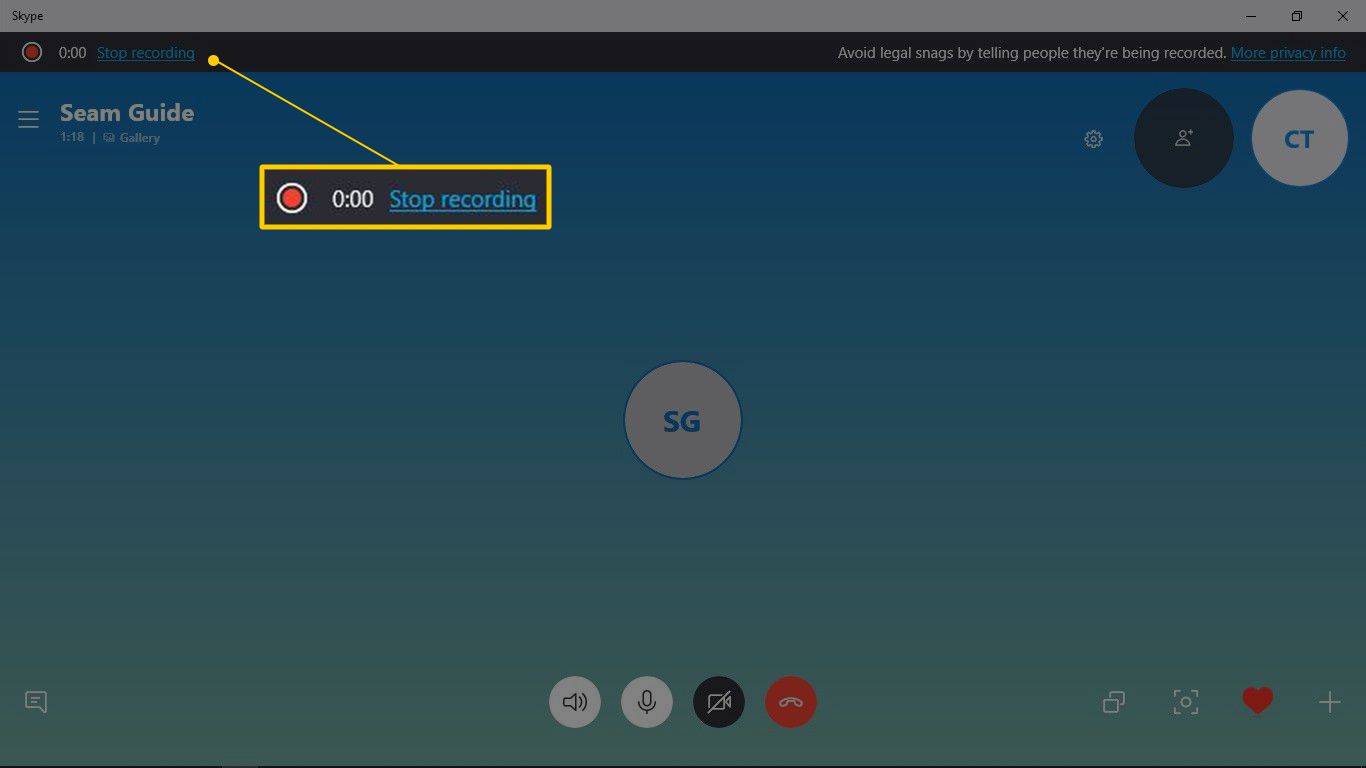
Kun olet lopettanut tallennuksen, valitse Lopeta tallennus† Tallenne tallennetaan Skype-chat-ikkunaan. Unohditko lopettaa tallennuksen? Älä huoli. Kun puhelu päättyy, Skype lopettaa tallennuksen. Löydät tallenteen valitsemalla Chatit ja valitsemalla keskustelun, joka on tallennettu.
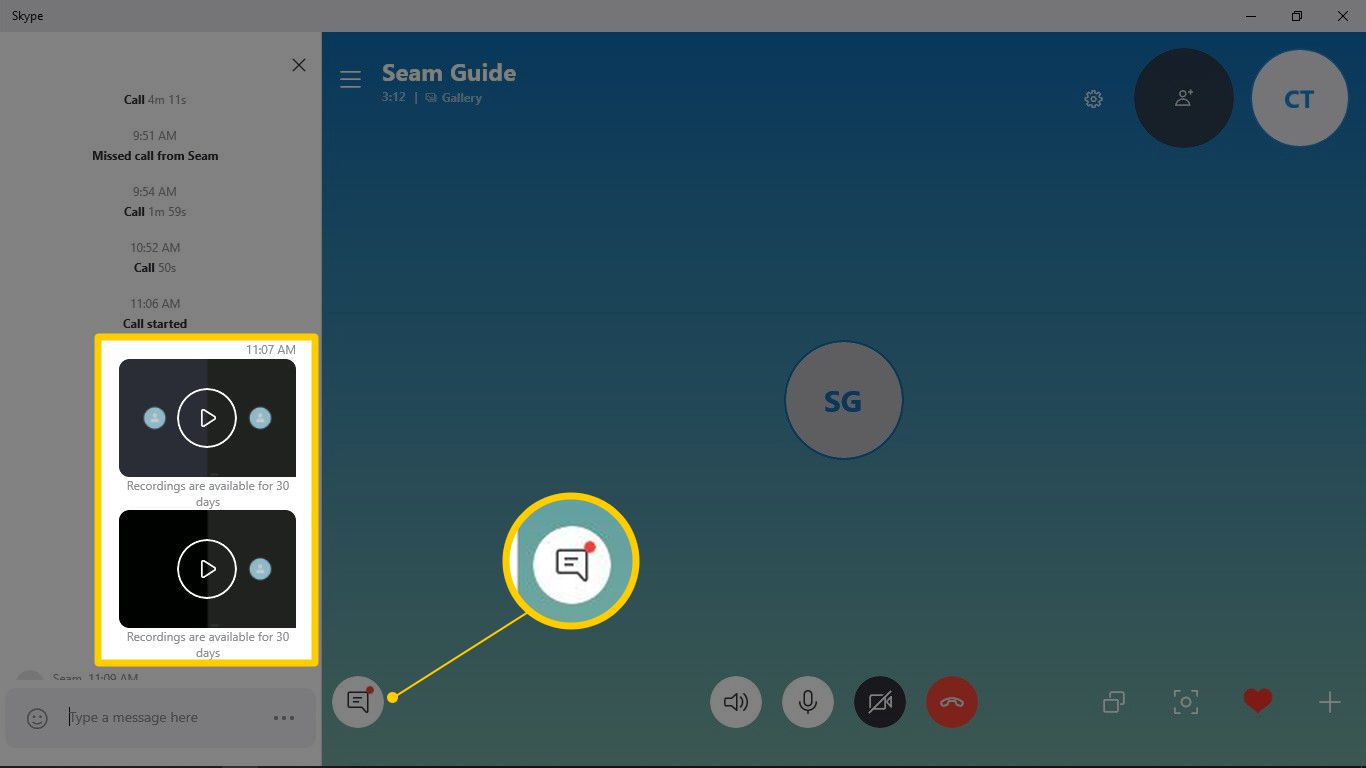
Sinä ja muut puhelussasi olevat ihmiset voitte katsoa Skype-tallenteen, tallentaa tiedoston tietokoneellesi ja jakaa sen muiden kanssa. Nämä tallenteet säilytetään pilvessä MP4-tiedostoina 30 päivän ajan.
Tallenna Skype-tallenteet
Skype-tallenteesi säilytetään pilvessä 30 päivän ajan. Sen jälkeen se poistetaan Skype-tililtäsi. Ennen kuin 30 päivää on kulunut, voit ladata tallennetun Skype-kokouksen. Lataa tallenne tietokoneellesi tai muuhun paikkaan avaamalla Chats ja valitsemalla keskustelu. Valitse tallennettavalle tallenteelle Lisää vaihtoehtoja † Tallenna latauksiin tallentaaksesi tiedoston latauskansioosi. Tai valitse Tallenna nimellä tallentaaksesi tiedoston toiseen paikkaan.
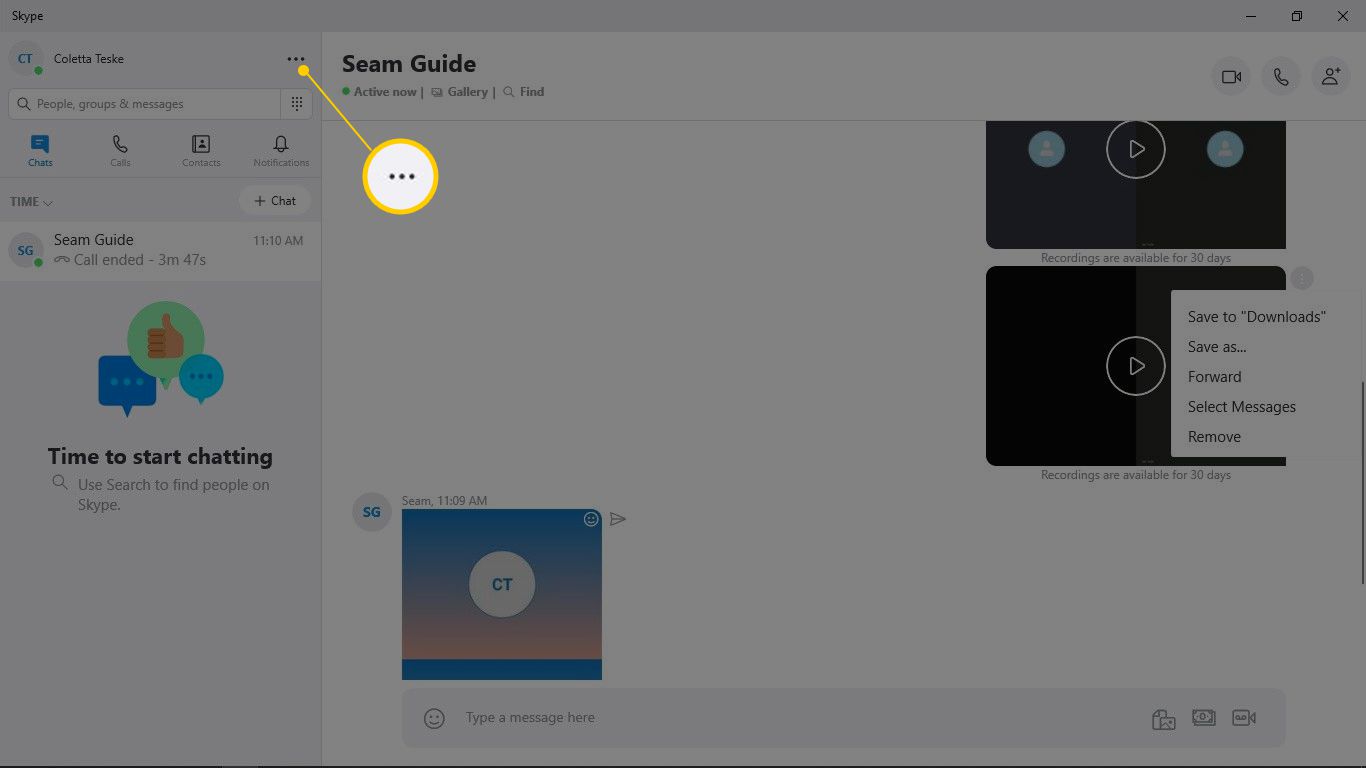
Napauta ja pidä tallennusta mobiililaitteessa ja napauta Tallentaa tallentaaksesi sen laitteesi kameran rullalle.
Jaa Skype-tallenteet
Voit jakaa tallenteen avaamalla Skype Chats -paneelin ja valitsemalla nauhoitetun keskustelun. Valitse tallenne, jonka haluat jakaa Lisää vaihtoehtoja † eteenpäin† Napauta ja pidä tallennettua puhelua mobiililaitteella ja napauta eteenpäin†
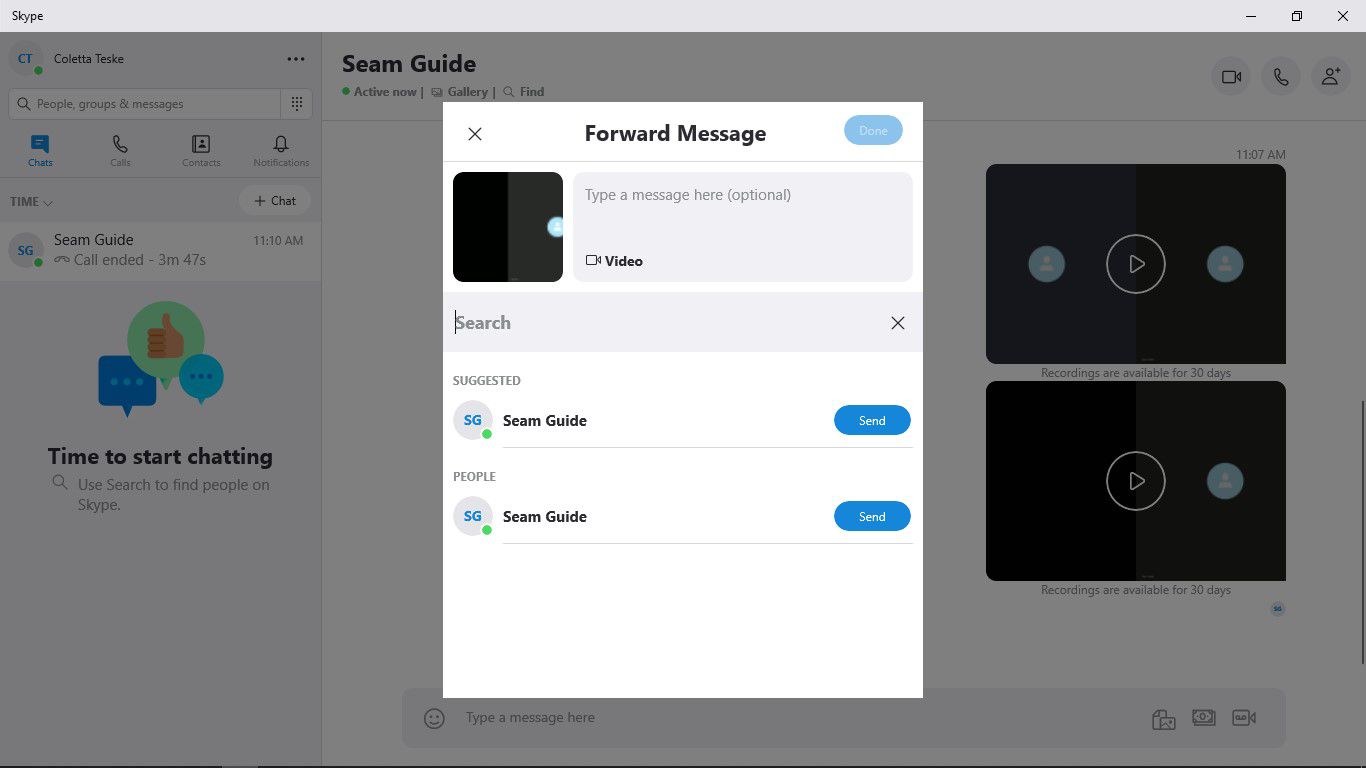
Kirjoita Viestin edelleenlähetys -kohtaan viesti ja kirjoita ihmiset, joiden kanssa haluat jakaa viestin. Voit myös valita henkilöitä luettelosta. Valitse Tehty kun olet valmis. Napauta mobiililaitteessa Lähettää†
Käytä kolmannen osapuolen sovellusta Skype-puheluiden tallentamiseen
Jos käytät Skypen vanhempaa versiota, et ehkä pysty nauhoittamaan puheluita ja videoneuvotteluja. Käytä näissä tapauksissa kolmannen osapuolen sovellusta tehdäksesi työn puolestasi. On olemassa useita sovelluksia, jotka toimivat Skype-version 7 kanssa ja tallentavat puheluita. Yksi näistä sovelluksista on MP3 Skype Recorder. MP3 Skype Recorder on ilmainen henkilökohtaiseen, ei-kaupalliseen käyttöön.
